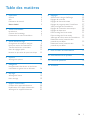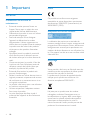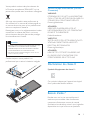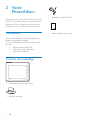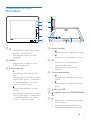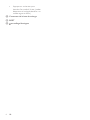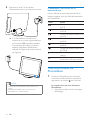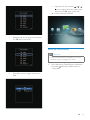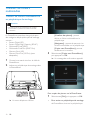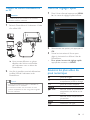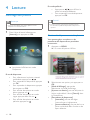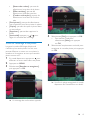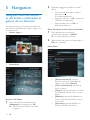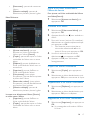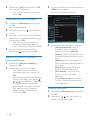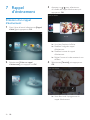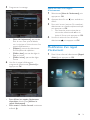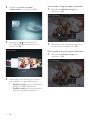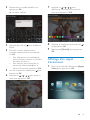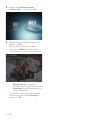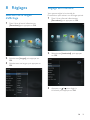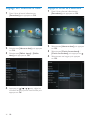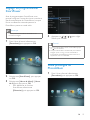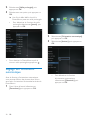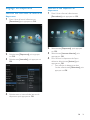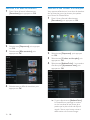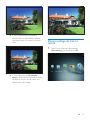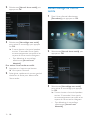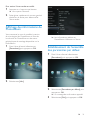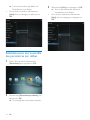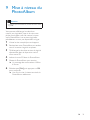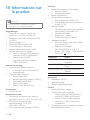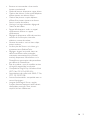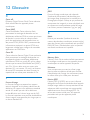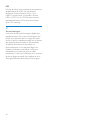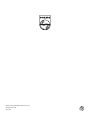Philips SPH8628/12 Manuel utilisateur
- Catégorie
- Cadres photo numériques
- Taper
- Manuel utilisateur
Ce manuel convient également à

Register your product and get support at
www.philips.com/welcome
SPH8608
SPH8628
FR Mode d’emploi


3FR
Table des matières
8 Réglages 25
Sélection de la langue d’afchage 25
Réglage de la lumière 25
Réglage de l’heure/de la date 26
Réglage du programmateur SmartPower 27
Veille prolongée du PhotoAlbum 27
Réglage de l’orientation automatique 28
Réglage du diaporama 29
Déverrouillage de l’écran tactile 31
Déverrouillage de l’écran tactile 32
Afchage des informations du PhotoAlbum 33
Rétablissement de l’ensemble des
paramètres par défaut 33
Rétablissement de l’ensemble des
paramètres par défaut 34
9 Mise à niveau du PhotoAlbum 35
10 Informations sur le produit 36
11 Foire aux questions 38
12 Glossaire 39
Table des matières
1 Important 4
Sécurité 4
Avis 4
Déclaration de classe II 5
Besoin d’aide ? 5
2 Votre PhotoAlbum 6
Introduction 6
Contenu de l’emballage 6
Présentation de votre PhotoAlbum 7
3 Guide de démarrage 9
Chargement de la batterie intégrée 9
Mise sous tension du PhotoAlbum 10
Transfert de chiers multimédias 12
Menu de réglage rapide 13
Boutons les plus utiles du pavé numérique 13
4 Lecture 14
Afchage des photos 14
5 Navigation 16
Navigation dans des albums et des chiers
multimédias et gestion de ces éléments 16
6 Horloge 19
Afchage de l’heure 19
Menu horloge 19
7 Rappel d’événement 20
Création d’un rappel d’événement 20
Modication d’un rappel d’événement 21
Afchage d’un rappel d’événement 23

4
Avis
Ce produit est conforme aux exigences
essentielles et autres dispositions pertinentes
des directives 2006/95/CE (basse tension) et
2004/108/CE (CEM).
Respectez les droits d’auteur
La réalisation de copies non autorisées de
contenu protégé contre la copie, notamment de
programmes informatiques, chiers, diffusions et
enregistrement sonores, peut représenter une
violation de droits d’auteur et une infraction à la
loi. Cet appareil ne doit en aucun cas être utilisé
à de telles ns.
Recyclage
Votre produit a été conçu et fabriqué avec des
matériaux et des composants de haute qualité
pouvant être recyclés et réutilisés.
La présence du symbole de poubelle barrée
indique que le produit est conforme à la
directive européenne 2002/96/CE :
Ne jetez pas ce produit avec les ordures
ménagères ordinaires. Renseignez-vous sur
les dispositions en vigueur dans votre région
concernant la collecte séparée des appareils
électriques et électroniques. La mise au
rebut correcte de l’ancien produit permet de
préserver l’environnement et la santé.
1 Important
Sécurité
Précautions de sécurité et
maintenance
• Évitez de toucher, pousser, frotter ou
frapper l’écran avec un objet dur, vous
risqueriez de l’abîmer dénitivement.
• Débranchez le produit si vous ne l’utilisez
pas pendant longtemps.
• Avant de nettoyer l’écran, éteignez
l’appareil et débranchez le cordon
d’alimentation. Utilisez uniquement un
chiffon doux et humide. Évitez de nettoyer
le produit avec de l’alcool, des produits
chimiques ou des produits d’entretien
ménager.
• Ne placez jamais le produit à proximité
d’une amme nue ou d’autres sources
de chaleur, telle que la lumière directe du
soleil.
• Conservez toujours le produit à l’abri de
la pluie ou de l’eau. Ne placez jamais de
récipients remplis de liquide (vases par
exemple) à proximité du produit.
• Évitez de faire tomber le produit cela
pourrait l’endommager.
• Veillez à installer ou utiliser des services ou
logiciels provenant uniquement de sources
de conance et ne contenant aucun virus
ou logiciels malveillants.
• Le produit a été conçu pour une utilisation
en intérieur uniquement.
• Utilisez uniquement l’adaptateur secteur
fourni avec le produit.
• La prise électrique doit être située à
proximité de l’appareil et être facilement
accessible.
FR

5
North Europe Information (Nordic
Countries)
VARNING:
FÖRSÄKRA DIG OM ATT HUVUDBRYTARE
OCH UTTAG ÄR LÄTÅTKOMLIGA, NÄR DU
STÄLLER DIN UTRUSTNING PÅPLATS.
Placering/Ventilation
ADVARSEL:
SØRG VED PLACERINGEN FOR, AT
NETLEDNINGENS STIK OG STIKKONTAKT
ER NEMT TILGÆNGELIGE.
Paikka/Ilmankierto
VAROITUS:
SIJOITA LAITE SITEN, ETTÄ VERKKOJOHTO
VOIDAAN TARVITTAESSA HELPOSTI
IRROTTAA PISTORASIASTA.
Plassering/Ventilasjon
ADVARSEL:
NÅR DETTE UTSTYRET PLASSERES, MÅ
DU PASSE PÅ AT KONTAKTENE FOR
STØMTILFØRSEL ER LETTE Å NÅ.
Déclaration de classe II
Symbole d’équipement de classe II :
Ce symbole indique que l’appareil est équipé
d’un système de double isolation.
Besoin d’aide ?
Rendez-vous sur le site www.philips.com/
welcome pour accéder à de nombreuses
ressources d’assistance, comme le manuel
d’utilisation, les dernières mises à jour logicielles
disponibles ainsi que la foire aux questions.
Votre produit contient des piles relevant de
la Directive européenne 2006/66/EC, qui ne
peuvent être jetées avec les ordures ménagères.
An que votre produit reste performant et
sûr, conez-le à un centre de collecte agréé ou
un centre de service pour qu’un professionnel
retire ou remplace la batterie.
Renseignez-vous sur les réglementations locales
concernant la collecte des piles. La mise au
rebut citoyenne des piles permet de protéger
l’environnement et la santé.
Attention
• RISQUE D’EXPLOSION SI UNE BATTERIE DE TYPE
INCORRECT EST INSÉRÉE DANS L’APPAREIL.
• DÉBARRASSEZ-VOUS DES BATTERIES USAGÉES
CONFORMÉMENT AUX INSTRUCTIONS.
• Ne retirez jamais la batterie intégrée, sauf en cas de
mise au rebut du produit.
Conez toujours votre produit à un
professionnel pour retirer la batterie intégrée.
a
b
c
d
FR

6
• Adaptateur secteur CA/CC
• Guide de démarrage rapide
Register your product and get support at
www.philips.com/welcome
PhotoAlbum
Quick Start Guide
2 Votre
PhotoAlbum
Félicitations pour votre achat et bienvenue chez
Philips ! Pour proter pleinement de l’assistance
offerte par Philips, enregistrez votre produit à
l’adresse suivante : www.philips.com/welcome.
Introduction
Voici un PhotoAlbum numérique Philips avec
batterie rechargeable intégrée.
Avec ce PhotoAlbum numérique Philips, vous
pouvez :
• Afcher des photos JPEG
• Créer des rappels pour des
événements spéciaux
Contenu de l’emballage
• PhotoAlbum numérique Philips
• Base de recharge
FR

7
d Curseur haut/bas
•
Appuyez pour faire déler vers le haut
•
Appuyez pour faire déler vers le bas
e OK
• Appuyez pour lire/suspendre la
lecture du diaporama
• Appuyez pour conrmer une
sélection
f Curseur gauche/droite
•
Appuyez pour vous déplacer vers la
gauche
•
Appuyez pour vous déplacer vers la
droite
g Mini prise USB
h Logement pour carte SD/MMC/MS/MS
Pro
i
• Appuyez sur ce bouton pour allumer
le PhotoAlbum
• Maintenez le bouton enfoncé pour
mettre le PhotoAlbum hors tension
Présentation de votre
PhotoAlbum
a
• Maintenez ce bouton enfoncé pour
accéder à l’écran d’accueil
• Appuyez pour revenir au menu
précédent
b MENU
• Appuyez pour accéder au menu
d’options ou le quitter
c Touches de zoom
•
Appuyez pour effectuer un zoom
avant
Appuyez pour basculer d’un mode à
l’autre (mode vague -> mode album
-> mode diaporama -> 2 zooms
avant -> 4 zooms avant)
•
Appuyez pour effectuer un zoom
arrière
Appuyez pour basculer d’un mode à
l’autre (mode vague -> mode album
-> mode diaporama -> 2 zooms
arrière -> 4 zooms arrière)
a
c
d
e
f
k
j
l
i
g
h
b
FR

8
• Appuyez sur ce bouton pour
basculer d’un mode à l’autre (modes
diaporama et horloge/calendrier ; ou
modes vague et album)
j Connecteur de la base de recharge
k RESET
l verrouillage Kensington
FR

9
1 Branchez la che CC du cordon
d’alimentation fourni sur la prise DC de la
base de recharge fournie.
2 Faites passer le cordon d’alimentation dans
la ferrite.
3 Branchez le PhotoAlbum sur la base de
recharge.
3 Guide de
démarrage
Attention
• Utilisez les commandes conformément aux consignes
de ce manuel d’utilisation.
Les instructions fournies dans ce chapitre
doivent être suivies dans l’ordre énoncé.
Si vous contactez Philips, vous devrez fournir
les numéros de modèle et de série de cet
appareil. Les numéros de série et de modèle
sont indiqués à l’arrière de l’appareil. Notez ces
numéros ici :
N° de modèle __________________________
N° de série ___________________________
Chargement de la batterie
intégrée
Remarque
• Chargez la batterie intégrée avant d’utiliser le
PhotoAlbum pour la première fois. Une fois la batterie
intégrée complètement chargée, le PhotoAlbum peut
fonctionner pendant 1 heure.
Mode Durée de la charge
Marche 3,5 heures
Éteint 6,5 heures
FR

10
Présentation des icônes de la
batterie/d’état
L’écran indique le niveau approximatif de la
batterie intégrée ainsi que l’état d’alimentation
du PhotoAlbum :
Icône Statut
Niveau de batterie entre 0 %
et 5 %
Niveau de batterie entre 5 %
et 20 %
Niveau de batterie entre 20 %
et 40 %
Niveau de batterie entre 40 %
et 60 %
Niveau de batterie entre 60 %
et 80 %
Niveau de batterie entre 80
et 100 %
PhotoAlbum en cours de
charge
PhotoAlbum sur la base,
alimenté en CA, hors charge
Mise sous tension du
PhotoAlbum
1 Lorsque le PhotoAlbum est connecté
à une source d’alimentation mais éteint,
appuyez sur le bouton pour l’allumer.
La première fois que vous allumez le
PhotoAlbum :
• Vous êtes invité à choisir une langue
d’afchage.
4 Branchez la che CA du cordon
d’alimentation fourni sur une prise murale.
» Si le PhotoAlbum est éteint, les
voyants sous le curseur gauche/droite
et le bouton OK clignotent pendant
la procédure de charge. Lorsque la
batterie intégrée est entièrement
chargée, les signaux de voyant cessent
de clignoter.
Conseil
• La durée de vie de la batterie varie en fonction de
l’usage.
• Pour l’optimiser, veillez à toujours brancher le
PhotoAlbum sur une prise secteur.
FR

11
• Appuyez sur les boutons / / /
pour régler l’heure et la date, puis
appuyez sur OK pour conrmer.
» L’écran d’accueil s’afche.
Arrêt du PhotoAlbum
Remarque
• Vous ne pouvez éteindre le PhotoAlbum qu’une fois
toutes les copies et sauvegardes terminées.
• Pour éteindre le PhotoAlbum, maintenez
le bouton enfoncé pendant environ
2 secondes.
• Sélectionnez une langue, puis appuyez
sur OK pour conrmer.
• Vous êtes invité à régler l’heure et la
date.
FR

12
[Visualiser des photos] : permet
de lire un chier multimédia sur le
périphérique
[Navigateur] : permet de parcourir les
chiers multimédias sur le périphérique
[Copier vers PhotoAlbum] : permet
de démarrer le transfert
3 Sélectionnez [Copier vers PhotoAlbum],
puis appuyez sur OK.
» Un message de conrmation apparaît.
Pour copier des photos sur le PhotoFrame :
1 Sélectionnez [Oui], puis appuyez sur OK.
• Pour retirer un périphérique de stockage
du PhotoAlbum, tirez sur le périphérique.
Transfert de chiers
multimédias
Transfert de chiers multimédias via
un périphérique de stockage
Attention
• Ne débranchez pas le périphérique de stockage
du PhotoAlbum pendant le transfert de chiers
multimédias.
Le PhotoAlbum prend en charge la plupart
des catégories de périphériques de stockage
suivants :
• Secure Digital (SD)
• Secure Digital High Capacity (SDHC)
• Multimedia Card (MMC)
• Multimedia Card Plus (MMC Plus)
• Memory Stick (MS)
• Memory Stick Pro (MS Pro) (avec
adaptateur)
1 Ouvrez le couvercle situé sur le côté du
PhotoAlbum.
2 Insérez un périphérique de stockage dans
le PhotoAlbum.
» Un menu d’options s’afche.
FR

13
Menu de réglage rapide
1 Dans l’écran d’accueil, appuyez sur MENU.
» Le menu de réglage rapide s’afche.
2 Sélectionnez une option, puis appuyez sur
OK.
3 Suivez les instructions à l’écran pour
régler la luminosité ou afcher l’état du
PhotoAlbum.
• Pour quitter le menu de réglage rapide,
appuyez de nouveau sur MENU.
Boutons les plus utiles du
pavé numérique
Saisie en anglais
Saisie dans les langues
européennes prises en charge
Saisie en chinois simplié
Saisie en russe
/ ABC Basculer entre les symboles, la
ponctuation, les lettres ou les
chiffres
aA Basculer entre majuscules et
minuscules
Saisir un espace
Retourner à la ligne
Transfert de chiers multimédias via
un PC
Attention
• Ne débranchez pas le PhotoAlbum de l’ordinateur
pendant le transfert multimédia.
1 Reliez le PhotoAlbum à l’ordinateur à l’aide
d’un câble USB.
» Vous pouvez effectuer un glisser-
déplacer des chiers multimédias
de l’ordinateur vers un album du
PhotoAlbum.
2 Une fois le transfert terminé, débranchez
le câble USB de l’ordinateur et du
PhotoAlbum.
Conseil
• Vous pouvez transférer des chiers multimédias du
PhotoAlbum vers un ordinateur.
• La vitesse de transfert varie en fonction de votre
système d’exploitation et de la conguration logicielle
de votre ordinateur.
FR

14
En mode pellicule :
• Appuyez sur / pour afcher la
photo suivante/précédente.
• Pour suspendre le mode diaporama,
appuyez sur OK.
Conseil
• Si aucun bouton n’est actionné pendant environ
15 secondes, la pellicule disparaît et le diaporama
reprend.
Gestion de diaporamas et de photos
Vous pouvez gérer une photo ou les
paramètres du diaporama en procédant
comme suit :
1 Appuyez sur MENU.
» Un menu d’options s’afche.
2 Sélectionnez une option, puis appuyez sur
OK.
• [Mode d’afchage] : permet de
sélectionner le mode d’afchage
• [Ajouter aux favoris] : permet d’ajouter le
chier multimédia à l’album [Favoris] dans
le PhotoAlbum
• [Paramètres du diaporama]
• [Intervalle] : permet de régler
l’intervalle pour le diaporama
• [Lecture aléatoire] : permet de lire un
chier multimédia dans l’ordre ou de
façon aléatoire
4 Lecture
Afchage des photos
Remarque
• Vous pouvez afcher des photos JPEG en mode
diaporama sur le PhotoAlbum.
1 Dans l’écran d’accueil, sélectionnez
[Lecture], puis appuyez sur OK.
» Les photos s’afchent en mode
Diaporama.
En mode diaporama :
• Pour sélectionner la photo suivante/
précédente, appuyez sur / .
• Pour suspendre le diaporama, appuyez
sur OK.
• Pour reprendre le diaporama, appuyez
de nouveau sur OK.
• Pour afcher des photos en mode
album, appuyez sur .
• Pour afcher des photos en mode
vague, appuyez deux fois sur .
• Pour afcher des photos en mode
pellicule, appuyez sur .
FR

15
4 Sélectionnez [Oui], puis appuyez sur OK.
• Pour annuler l’opération,
sélectionnez [Non], puis appuyez
sur OK.
5 Sélectionnez l’emplacement souhaité pour
enregistrer la nouvelle photo, puis appuyez
sur OK.
» Une fois la photo enregistrée, le mode
diaporama du PhotoAlbum est rétabli.
• [Nuance de couleur] : permet de
sélectionner la couleur de la photo
• [Effet transition] : permet de
sélectionner l’effet de transition
• [Couleur arrière-plan] : permet de
sélectionner la couleur de l’arrière-
plan
• [Faire pivoter] : permet de sélectionner
une orientation pour faire pivoter la photo
• [Copier] : permet de copier la photo dans
un autre album
• [Supprimer] : permet de supprimer la
photo
• [Luminosité]: appuyez sur / pour
régler la luminosité de l’afchage
Zoom et recadrage d’une photo
Lorsque le mode d’afchage sélectionné
n’afche qu’une seule photo à la fois, vous
pouvez effectuer un zoom sur une photo, la
recadrer et l’enregistrer en tant que nouvelle
photo comme suit :
1 En mode diaporama, appuyez sur pour
effectuer un zoom avant dans une photo.
2 Appuyez sur MENU.
3 Sélectionnez [Recadrer et enregistrer],
puis appuyez sur OK.
» Un message de conrmation apparaît.
FR

16
2 Appuyez sur pour accéder au mode
album.
• Pour repasser en mode « vague »,
appuyez sur .
En mode vague/album :
• Appuyez une fois sur OK : une photo
s’afche en mode pause.
• Appuyez deux fois sur OK : le
diaporama démarre.
Gérer des albums et des chiers multimédias :
1 Pour sélectionner un album/un
périphérique, appuyez sur MENU.
» Un menu d’options s’afche.
2 Sélectionnez une option, puis appuyez sur
OK pour continuer.
Menu Album :
• [Ajouter aux favoris] : permet
d’ajouter un chier multimédia de
l’album vers l’album [Favoris]
• [Créer nouvel album] : permet de
créer un album
• [Copier] : permet de copier un chier
multimédia de l’album vers un autre
album
• [Déplacer] : permet de déplacer un
chier multimédia de l’album vers un
autre album
• [Supprimer] : permet d’effacer un
chier multimédia de l’album
5 Navigation
Navigation dans des albums
et des chiers multimédias et
gestion de ces éléments
Vous pouvez parcourir et gérer des albums et
des chiers multimédias en mode « vague » ou
en mode album.
• Mode « vague » :
• Mode album :
Parcourir des albums :
1 Dans l’écran d’accueil, sélectionnez
[Navigateur], puis appuyez sur OK.
» Les albums sont afchés en mode
« vague ».
FR

17
Ajout d’un chier multimédia à
l’album de favoris
Pour ajouter un chier multimédia de l’album
versl’album[Favoris] :
1 Sélectionnez [Ajouter aux favoris], puis
appuyez sur OK.
Création d’un album
1 Sélectionnez [Créer nouvel album], puis
appuyez sur OK.
2 Appuyez deux fois sur pour accéder au
clavier.
3 Pour saisir le nom (environ 24 caractères),
sélectionnez un caractère alphanumérique,
puis appuyez sur OK.
• Pour basculer entre majuscules et
minuscules, sélectionnez aA sur le
clavier à l’écran, puis appuyez sur OK.
4 Une fois la saisie du nom terminée,
sélectionnez , puis appuyez sur OK.
5 Appuyez sur OK pour commencer
l’enregistrement.
Copie d’un chier multimédia
1 Sélectionnez [Copier], puis appuyez sur
OK.
2 Sélectionnez un album de destination, puis
appuyez sur OK pour commencer la copie.
Déplacement d’un chier multimédia
1 Sélectionnez [Déplacer], puis appuyez sur
OK.
2 Sélectionnez un album de destination, puis
appuyez sur OK pour le déplacer.
Suppression d’un chier multimédia
1 Sélectionnez [Supprimer], puis appuyez sur
OK.
» Un message de conrmation s’afche
à l’écran.
• [Renommer] : permet de renommer
l’album
• [Sélection multiple] : permet de
sélectionner plusieurs photos à gérer
Menu Miniature :
• [Ajouter aux favoris] : permet
d’ajouter un chier multimédia de
l’album vers l’album [Favoris]
• [Copier] : permet de copier un chier
multimédia de l’album vers un autre
album
• [Déplacer] : permet de déplacer un
chier multimédia de l’album vers un
autre album
• [Supprimer] : permet d’effacer un
chier multimédia de l’album
• [Faire pivoter] (menu photo
uniquement) : permet de faire pivoter
la photo dans l’album
• [Nuance de couleur] (menu photo
uniquement) : permet de sélectionner
une couleur pour la photo
• [Sélection multiple] : permet de
sélectionner plusieurs photos à gérer
Lorsque vous sélectionnez l’album [Favoris],
un autre menu s’afche.
• [Supprimer] : permet d’effacer un
chier multimédia de l’album
• [Copier] : permet de copier un chier
multimédia de l’album vers un autre
album
FR

18
3 Une fois la sélection terminée, appuyez sur
MENU pour continuer.
» Un menu d’options s’afche.
4 Sélectionnez une option pour continuer.
• [Ajouter aux favoris] : permet
d’ajouter le chier multimédia
sélectionné à l’album [Favoris]
• [Copier] : permet de copier le chier
multimédia sélectionné dans un autre
album
• [Déplacer] : permet de déplacer le
chier multimédia sélectionné dans un
autre album
• [Supprimer] : permet d’effacer le
chier multimédia sélectionné
• [Faire pivoter] : permet de faire
pivoter le chier multimédia
sélectionné
• [Lire le diaporama] : permet de lire
le chier multimédia sélectionné en
mode diaporama
Rotation de photos
1 Sélectionnez [Faire pivoter], puis appuyez
sur OK.
2 Appuyez sur / pour faire pivoter la
photo, puis appuyez sur OK.
2 Sélectionnez [Oui], puis appuyez sur OK
pour lancer la suppression.
• Pour annuler l’opération, maintenez
enfoncé .
Modication du nom d’un album
1 Sélectionnez [Renommer], puis appuyez
sur OK.
» Un clavier apparaît.
2 Appuyez deux fois sur pour accéder au
clavier.
3 Pour saisir le nom (environ 24 caractères),
sélectionnez un caractère alphanumérique,
puis appuyez sur OK.
• Pour basculer entre majuscules et
minuscules, sélectionnez aA sur le
clavier à l’écran, puis appuyez sur OK.
4 Une fois la saisie du nom terminée,
sélectionnez , puis appuyez sur OK.
Sélection et gestion de plusieurs
chiers multimédias
1 Sélectionnez [Sélection multiple], puis
appuyez sur OK.
2 Sélectionnez un chier multimédia.
• Pour sélectionner tous les chiers
multimédias de l’album, appuyez sur
OK.
• Pour sélectionner seulement quelques
chiers multimédias : appuyez sur /
/ / et sur OK pour sélectionner
un support. Recommencez cette
étape pour en sélectionner d’autres.
• Pour désélectionner un support,
sélectionnez-le puis appuyez de
nouveau sur OK.
FR

19
• [Heure et date] : appuyez sur / /
/ pour régler l’heure/la date ou pour
sélectionner un format d’heure/de date.
Pour plus de détails, voir la rubrique
« Réglages - Régler l’heure et la date ».
Sélection d’un style d’horloge/de
calendrier
1 Dans le menu horloge, sélectionnez
[Sélectionner l’horloge], puis appuyez sur
OK.
2 Appuyez sur / pour sélectionner un
modèle d’horloge ou de calendrier, puis
appuyez sur OK.
• Pour retourner à l’écran d’accueil,
maintenez enfoncé .
6 Horloge
Afchage de l’heure
1 Dans l’écran d’accueil, sélectionnez
[Horloge], puis appuyez sur OK.
» Une horloge/un calendrier s’afche.
Menu horloge
1 Lorsqu’une horloge/un calendrier s’afche,
appuyez sur MENU pour entrer dans le
menu horloge.
• [Sélectionner l’horloge] : permet de
sélectionner une autre horloge ou un autre
calendrier à afcher.
FR

20
3 Appuyez sur / pour sélectionner
un modèle de rappel d’événement, puis
appuyez sur OK.
» Une liste d’options s’afche.
» Modiez l’image du rappel
d’événement.
» Modiez le texte du rappel
d’événement.
» Réglez l’heure et la date exactes le cas
échéant.
4 Sélectionnez [Terminé], puis appuyez sur
OK.
» Vous êtes invité à programmer le
rappel d’événement.
7 Rappel
d’événement
Création d’un rappel
d’événement
1 Dans l’écran d’accueil, sélectionnez [Rappel
d’évén.], puis appuyez sur OK.
2 Sélectionnez [Créer un rappel
d’événement], puis appuyez sur OK.
FR
La page est en cours de chargement...
La page est en cours de chargement...
La page est en cours de chargement...
La page est en cours de chargement...
La page est en cours de chargement...
La page est en cours de chargement...
La page est en cours de chargement...
La page est en cours de chargement...
La page est en cours de chargement...
La page est en cours de chargement...
La page est en cours de chargement...
La page est en cours de chargement...
La page est en cours de chargement...
La page est en cours de chargement...
La page est en cours de chargement...
La page est en cours de chargement...
La page est en cours de chargement...
La page est en cours de chargement...
La page est en cours de chargement...
La page est en cours de chargement...
La page est en cours de chargement...
La page est en cours de chargement...
-
 1
1
-
 2
2
-
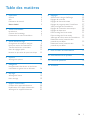 3
3
-
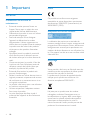 4
4
-
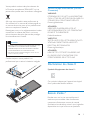 5
5
-
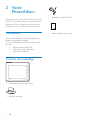 6
6
-
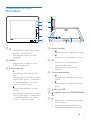 7
7
-
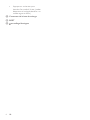 8
8
-
 9
9
-
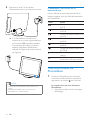 10
10
-
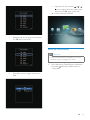 11
11
-
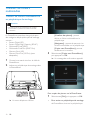 12
12
-
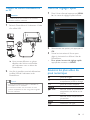 13
13
-
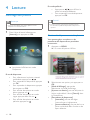 14
14
-
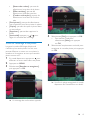 15
15
-
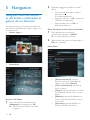 16
16
-
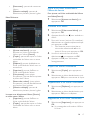 17
17
-
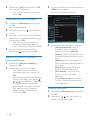 18
18
-
 19
19
-
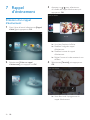 20
20
-
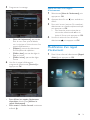 21
21
-
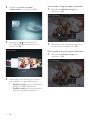 22
22
-
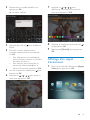 23
23
-
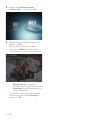 24
24
-
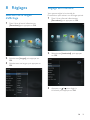 25
25
-
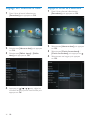 26
26
-
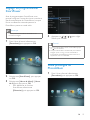 27
27
-
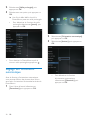 28
28
-
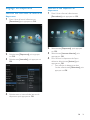 29
29
-
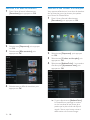 30
30
-
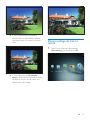 31
31
-
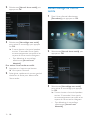 32
32
-
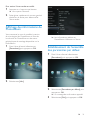 33
33
-
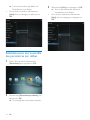 34
34
-
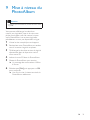 35
35
-
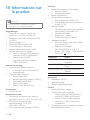 36
36
-
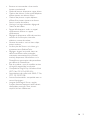 37
37
-
 38
38
-
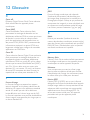 39
39
-
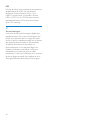 40
40
-
 41
41
-
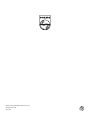 42
42
Philips SPH8628/12 Manuel utilisateur
- Catégorie
- Cadres photo numériques
- Taper
- Manuel utilisateur
- Ce manuel convient également à